Cómo saber si tu iPhone está desbloqueado con o sin IMEI
Si bien los iPhones ofrecen muchas funciones, las llamadas y el uso de datos móviles siguen siendo los principales. Sin embargo, muchos compraron iPhones que estaban restringidos a operadores específicos. Esto significa que no pueden cambiar de operador incluso si encuentran un plan mejor. Este artículo explica... Cómo comprobar si tu iPhone está desbloqueado Utilizando métodos probados. Además, puede obtener información esencial sobre esta tarea.
CONTENIDO DE LA PAGINA:
Parte 1: Por qué necesitas comprobar si tu iPhone está desbloqueado
¿Qué significa que un iPhone está desbloqueado? Cuando tu iPhone está vinculado a un operador en particular, está bloqueado y solo puedes usarlo en la red de dicho operador. Si compraste un iPhone a un operador o a un precio más bajo, lo más probable es que esté bloqueado para un operador específico. En cambio, si tienes un iPhone desbloqueado, puedes usarlo con cualquier operador compatible con tu dispositivo.
Las principales razones para comprobar si un iPhone está desbloqueado
1. Usa un operador local. Si planeas viajar al extranjero, te conviene usar un operador local para ahorrar en roaming.
2. Cambia a un mejor plan de telefonía móvil. Es posible que el operador de red con el que tu iPhone está bloqueado no ofrezca planes económicos.
3. Aumenta el valor de tu dispositivo. Antes de vender tu iPhone, necesitas saber si está desbloqueado. Un iPhone desbloqueado puede tener un mejor precio.
Parte 2: Cómo comprobar si el iPhone está desbloqueado
Un iPhone comprado directamente a Apple tiene más probabilidades de estar desbloqueado. Sin embargo, si lo compraste a través de un operador con contrato, estará bloqueado hasta que finalice el contrato y se pague el total.
Cómo comprobar si el iPhone está desbloqueado con otra tarjeta SIM
Un método sencillo para comprobar si tu iPhone está desbloqueado es usar otra tarjeta SIM. Puedes usar una tarjeta SIM activada de otros operadores, como la que te preste un amigo o familiar. Estos son los pasos:
Paso 1: Sostenga el Lado or Estela del sueño hasta que aparezca la pantalla de apagado.
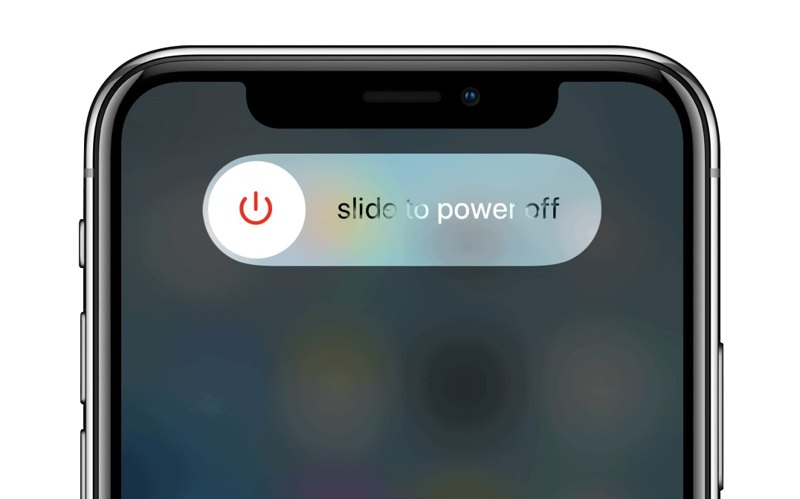
Paso 2: Mueva el control deslizante hacia el lado derecho para apagar su dispositivo.
Paso 3: Expulsa la tarjeta SIM de tu iPhone usando una herramienta de extracción de SIM.
En un iPhone 3GS o anterior, puedes encontrar la bandeja SIM en la parte superior.
En un iPhone 11 o anterior, puedes encontrar la bandeja SIM en el lado derecho.
En un iPhone 17 a 12, puedes encontrar la bandeja SIM en el lado izquierdo.
Consejos: Si compraste un iPhone 14 o posterior en Estados Unidos, tu iPhone no tiene bandeja para la tarjeta SIM. Usa una eSIM. Debes comprobar si está desbloqueado con otros métodos.
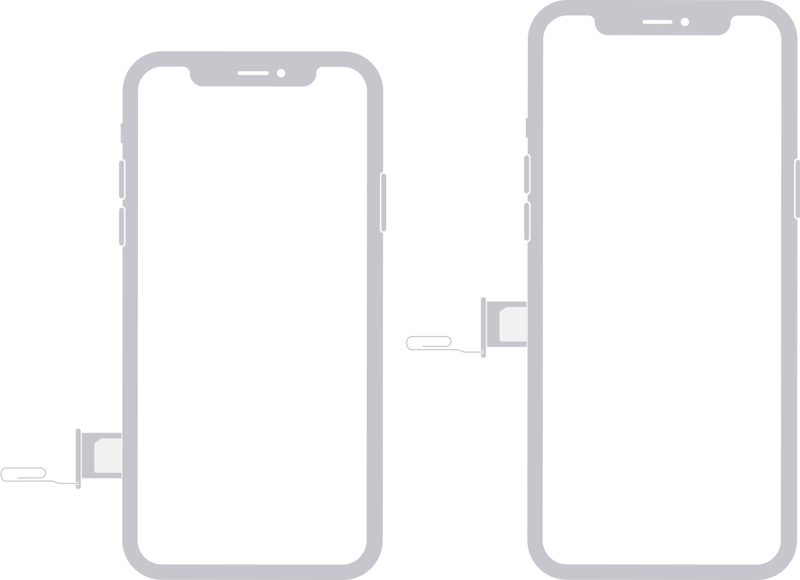
Paso 4: Coloque una tarjeta SIM de otro proveedor en la bandeja SIM e inserte la bandeja en su iPhone.
Paso 5: Sostenga el Lado or Estela del sueño botón hasta que vea el logotipo de Apple.
Paso 6: Haz una llamada. Si todo está bien, tu iPhone estará desbloqueado.
Cómo saber si el iPhone está desbloqueado en Ajustes
La app Ajustes integrada te permite personalizar la configuración de tu iPhone y te proporciona información sobre el dispositivo. Por ejemplo, la app Ajustes puede indicar si tu iPhone está desbloqueado. Este método está disponible tanto para tarjetas SIM físicas como para eSIM.
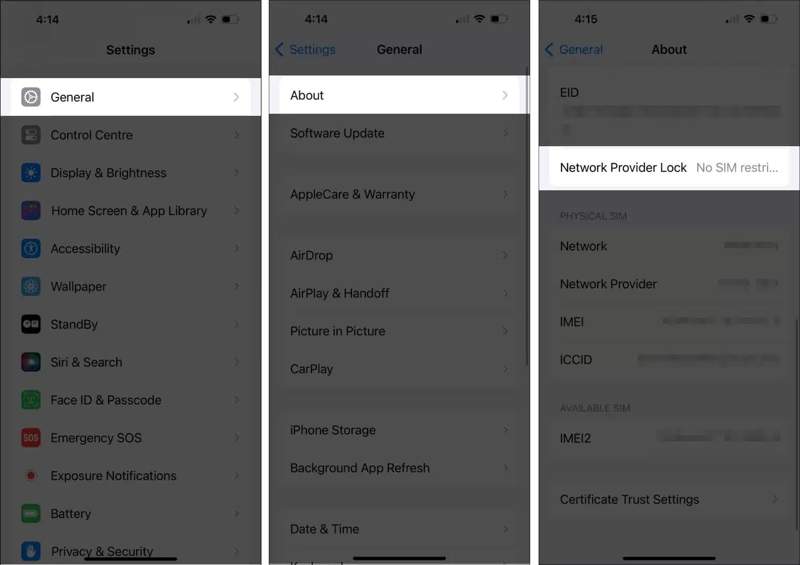
Paso 1: Abra la Configuración aplicación en tu iPhone.
Paso 2: Vaya al General pestaña y toque Sobre nosotros .
Paso 3: Desplácese hacia abajo y busque el Bloqueo de proveedor de red .
Paso 4: Debería ver Sin restricciones de SIM Si tu iPhone está desbloqueado.
Cualquier otro mensaje significa que tu iPhone está bloqueado.
Nota: Este método no siempre es preciso, por lo que es mejor probar con otro método.
Cómo comprobar si el iPhone está desbloqueado con un verificador en línea
Existen servicios de verificación en línea que te permiten comprobar si tu iPhone está desbloqueado con el número IMEI. Puedes visitar un servicio confiable en un navegador, proporcionar tu número IMEI y conocer el estado de tu dispositivo. Usamos IMEI.org como ejemplo para mostrarte el proceso.
Paso 1: Obtén el número IMEI de tu iPhone:
Abra la Móvil aplicación, tipo * # # 06y toque Marque.
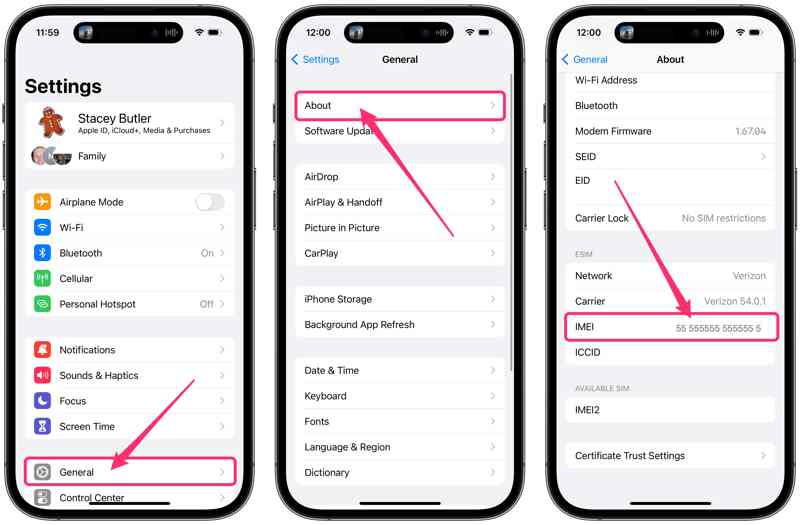
O ejecuta el Configuración aplicación, ve a General, grifo Sobre nosotros y verifique el número IMEI.
Paso 2: Vaya a https://imei.org/check-imei/unlock en un navegador.
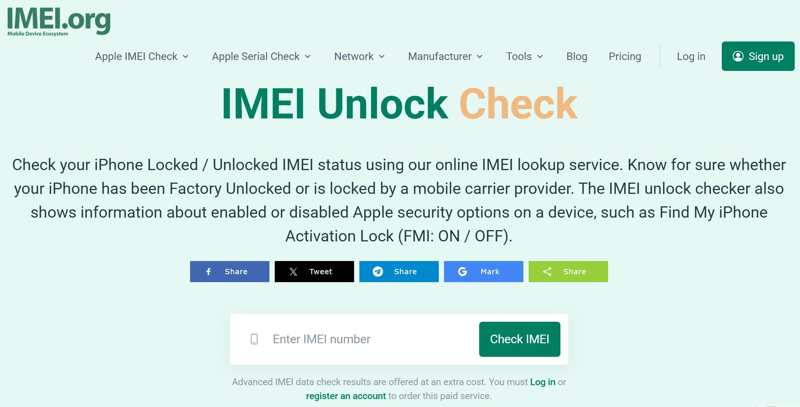
Paso 3: Escriba su número IMEI en el cuadro y haga clic Compruebe IMEI.
Paso 4: Luego podrás ver si tu iPhone está desbloqueado.
Cómo saber si el iPhone está desbloqueado contactando al operador
Otra forma de conocer el estado de tu dispositivo es contactar con tu operador. Por ejemplo, puedes comprobar si tu iPhone de Verizon está desbloqueado gratis llamando a atención al cliente. Los números de teléfono de atención al cliente de los principales operadores son:
Verizon: (800) 922-0204
AT&T: (800) 331-0500
T-Mobile: (877) 453-1304
Velocidad: 1-(888)-211-4727
Tenga en cuenta que el representante del cliente puede solicitarle que proporcione el número IMEI para verificar si su iPhone está desbloqueado.
Parte 3: Consejo adicional: Cómo desbloquear un iPhone sin contraseña
Incluso si tu iPhone está desbloqueado por los operadores, necesitas ingresar el código correcto para acceder a tu dispositivo. A diferencia del bloqueo de la tarjeta SIM, el código de la pantalla de bloqueo protege todo en tu dispositivo, desde la configuración hasta los mensajes, fotos y archivos, juegos y redes sociales. Desde este punto, te recomendamos... Desbloqueador de Apeaksoft iOSTe permite desbloquear tu iPhone sin el código de acceso.
La mejor manera de desbloquear la pantalla de tu iPhone sin contraseña
- Borre el código de acceso de la pantalla de bloqueo de un dispositivo iOS fácilmente.
- No le pedirá su código de acceso de iPhone ni la contraseña de su ID de Apple.
- Ofrezca funciones adicionales, como ID de apple eliminación de contraseña.
- Compatible con una amplia gama de iPhone, iPad y iPod.
Descarga segura
Descarga segura

Cómo desbloquear tu iPhone sin contraseña
Paso 1: Instalar Desbloqueador de iPhone
Una vez que instales el mejor software para desbloquear iPhone en tu PC, inícialo. También hay una versión para Mac. Conecta tu iPhone bloqueado a tu PC con un cable Lightning. Si se te solicita, pulsa Confianza en tu pantalla para confiar en tu PC. Elige el Borrar código de acceso modo y haga clic en el Tus datos .

Paso 2: Descargar el firmware
Una vez cargada la información de su dispositivo, revise cada elemento. Si algún elemento es incorrecto, corríjalo. A continuación, haga clic en el Tus datos Botón para descargar el firmware necesario. Puede tardar un poco y tendrás que esperar pacientemente.

Paso 3: Desbloquea tu iPhone
Una vez completada la descarga del firmware, haga clic en el botón Descubrir para comenzar a desbloquear su dispositivo. Luego, se le pedirá que ingrese 0000 Para confirmar la acción. Al finalizar, tu iPhone se reiniciará y podrás desbloquearlo directamente.

Nota: Desbloquear un iPhone sin un código de acceso Restablecimiento de fábrica Tu dispositivo. Es mejor que hagas una copia de seguridad de tu iPhone antes del proceso.
Conclusión
Este artículo explica Cómo saber si un iPhone está desbloqueado Usando cuatro métodos. Si tu iPhone incluye una bandeja SIM, inserta una segunda tarjeta SIM de otro operador para consultar el estado. Aunque la app Ajustes ofrece información inexacta, puedes conocer el estado del bloqueo de red. Un verificador en línea de terceros te permite obtener la información con tu número IMEI. Apeaksoft iOS Unlocker te permite desbloquear tu dispositivo sin la contraseña. ¿Tienes alguna pregunta? Escríbela a continuación.
Artículos Relacionados
Si desea acceder al dispositivo iOS de alguien, tiene suerte, ya que esta guía le indica tres formas de desbloquear el iPhone de alguien.
Si tu iPhone está bloqueado por un proveedor específico, aprende cómo desbloquear tu dispositivo iOS a través del jailbreak y otros métodos.
Este tutorial demuestra cómo desbloquear correctamente un iPhone con la aplicación Calculadora cuando olvidaste tu código de acceso de iPhone.
Si olvidó el código de acceso de restricciones en un iPhone o iPad, puede aprender cómo eliminar el código de acceso de restricciones en nuestro tutorial.

